Hur man exporterar iTunes-spellista med musikfiler
Oftast behöver en användare överföra eller exportera en spellista på grund av att den kräver att de delas med andra så att de aldrig behöver gå igenom samma hektiska process att söka och samla in låtar som användaren gjorde. Om en spellista har samlats in med tanke på något speciellt tillfälle så är den definitivt ovärderlig och användaren överför den till andra för att se till att de också kan spela och njuta av den vid ett tillfälle som är av liknande genre. iTunes-spellistan överförs också till de andra enheterna för att se till att den förvaras säkert och att ingen kan komma åt den på grund av den fantastiska samlingen av låtar som finns i den. Denna handledning har skrivits med hänsyn till användarnas behov och krav när det gäller export av iTunes-spellistor.
- Del 1. Exportera iTunes-spellista med musikfiler via iTunes
- Del 2. Exportera spellistor från iTunes till text
- Del 3. Exportera iTunes-spellistor till iPhone/iPad/iPod
- Del 4. Synkronisera iTunes-spellistor till iOS-enheter utan att radera de ursprungliga spellistorna
Del 1. Exportera iTunes-spellista med musikfiler via iTunes
Det är en enkel process som kräver att en användare bara är en bra användare av iTunes-programmet och resten görs på ett ögonblick. För att göra processen enkel måste användaren se till att stegen som presenteras här i denna handledning följs steg för steg. Då kan användaren njuta av iTunes-spellistorna som han har skapat. Följande är några enkla steg:
i. Som ett första steg måste användaren se till att iTunes-programvaran är lanserad.
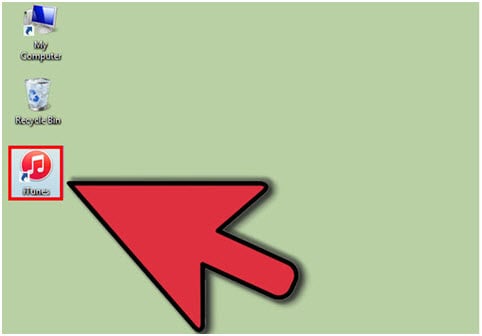
ii. Från den aktuella iTunes-sessionen rekommenderas det att klicka på alternativet Spellistor för att se till att processen fortsätter.
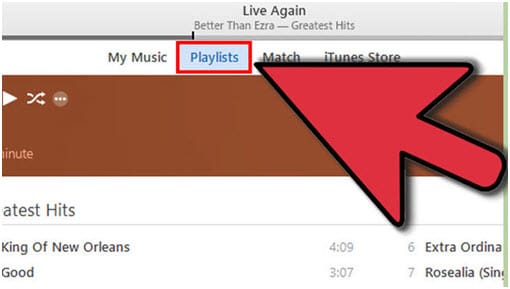
iii. På den vänstra mjukvarupanelen måste användaren välja den spellista som ska exporteras.
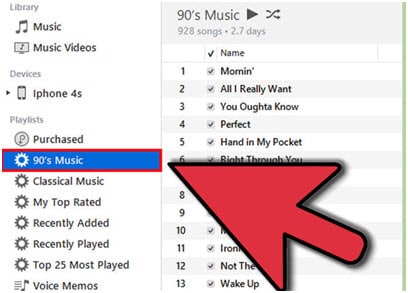
iv. Nu måste användaren följa sökvägen Arkiv > Bibliotek.
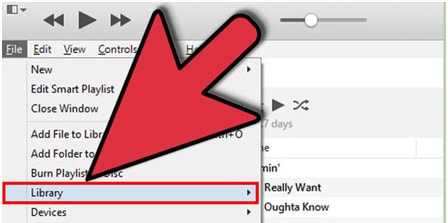
v. Välj sedan alternativet ‘Exportera spellista…’ från rullgardinsmenyn när den har markerats.
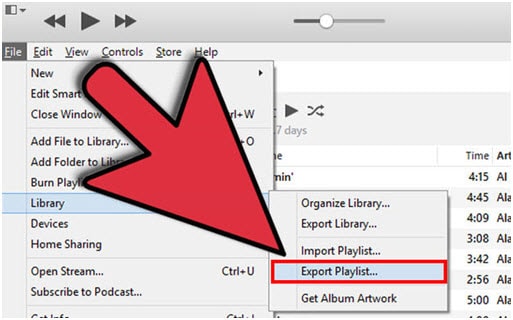
vi. I popup-fönstret som öppnas måste användaren se till att filtypen är vald som XML-filer mot ‘Spara som typ’. Detta kommer också att slutföra processen i sin helhet.
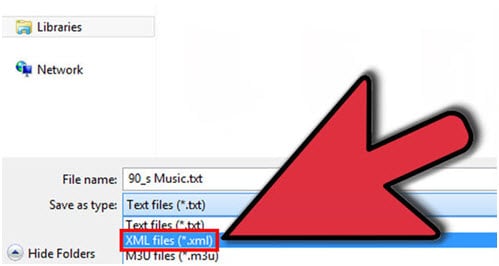
Se videohandledning om hur man exporterar iTunes-spellista med musikfiler via iTunes
Del 2. Exportera spellistor från iTunes till text
Processen att spara iTunes till text är ganska enkel och den liknar nästan den som har nämnts ovan. Den enda skillnaden är att se till att ‘Spara som typ’ ändras till text i det sista steget. För användarens bekvämlighet upprepas dock processen för att undvika besvär och förvirring:
i. Starta iTunes.
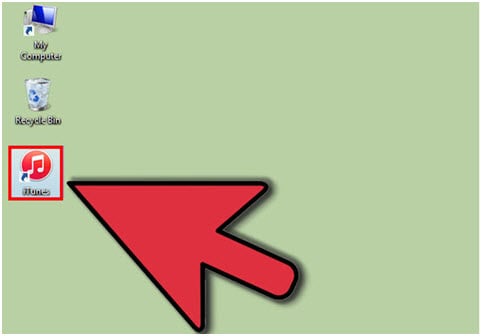
ii. Klicka på Spellistor i huvudfältet när den aktuella sessionen spelas.
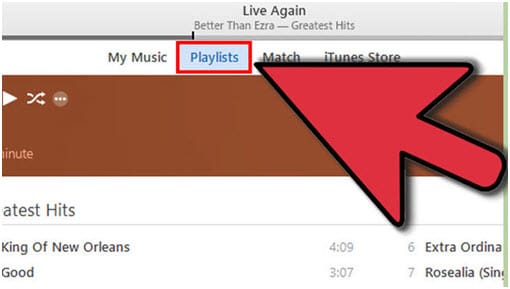
iii. Spellistan som ska exporteras ska klickas på den vänstra panelen i iTunes.
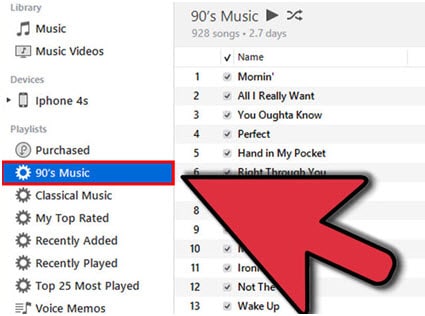
iv. Klicka på Arkiv > Bibliotek > Exportera spellista…
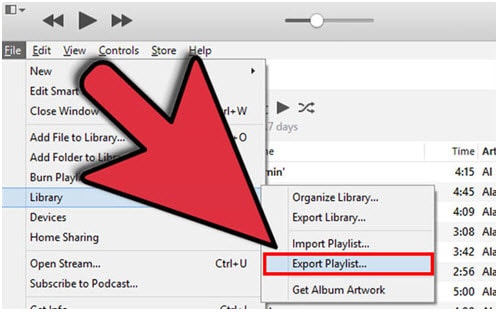
v. Från nästa fönster som dyker upp måste användaren se till att ‘Spara som typ’ är markerat som text. Om formatet efterfrågas av systemet ska UTF -8 väljas. Tryck på spara och slutför processen.
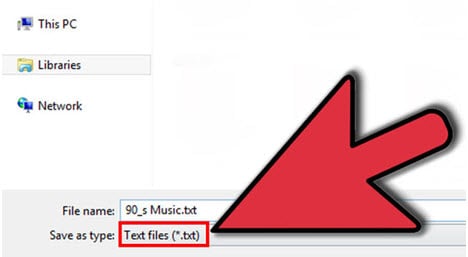
Del 3. Exportera iTunes-spellistor till iPhone/iPad/iPod
Det är den enklaste processen som gör livet lättare för många användare och därför löser de detta problem genom att enkelt ansluta sin enhet till datorn och överföra innehållet till den nya iDevice enligt deras krav. För att göra det enklare kommer denna handledning nu att upplysa användarna om iTunes-spellistans export till iPhone och andra iDevices kommer att vara liknande steg.
i. Användaren måste ansluta Apples enhet till datorn via en USB-kabel för att starta processen.

ii. När det har gjorts måste användaren se till att iExplorer sedan startas på Mac eller PC oavsett genre på maskinen.
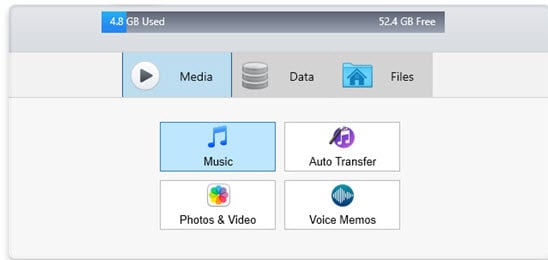
iii. iExplorer upptäcker enheten och visar dess innehåll. För att se musiken måste användaren klicka på alternativet Musik på den vänstra panelen och sedan på den relevanta spellistan.
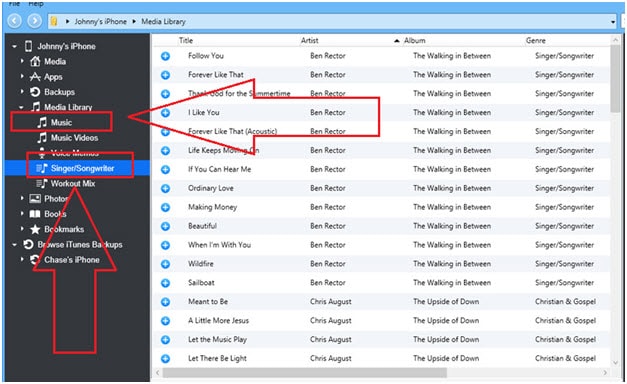
iv. Nu måste användaren följa Överför > Överför hela spellistan till iTunes sökväg för att gå vidare för att säkerställa att processen fortsätter smidigt och utan krångel.
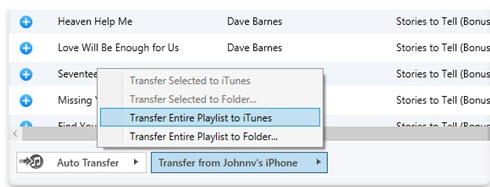
v. För att slutföra processen måste användaren stänga och starta om iTunes-programvaran och sedan se till att målenheten är ansluten till samma dator och att iTunes är synkroniserad med den, så att den nya spellistan överförs till den nya enhet utan problem.
Del 4. Synkronisera iTunes-spellistor till iOS-enheter utan att radera de ursprungliga spellistorna
Som vi vet, när användaren synkroniserar spellistorna med de andra iDevices med iTunes, kommer de gamla spellistorna att raderas direkt. Det är något som oroar en användare mycket på grund av det faktum att nästan alla vill behålla de gamla spellistorna på sin ursprungliga plats. För att säkerställa att problemet aldrig uppstår, rekommenderas det att ladda ner och installera DrFoneTool – Telefonhanterare (iOS) vilket är ett underbart program utvecklat av Wondershare. Du kan enkelt överföra ny spellista till iOS-enheter med de ursprungliga spellistorna bevarade också.

DrFoneTool – Telefonhanterare (iOS)
Överför ny spellista till iOS-enheter utan att radera de ursprungliga spellistorna
- Överför, hantera, exportera/importera din musik, foton, videor, kontakter, SMS, appar etc.
- Säkerhetskopiera din musik, foton, videor, kontakter, SMS, appar etc. till datorn och återställ dem enkelt.
- Överför musik, foton, videor, kontakter, meddelanden etc från en smartphone till en annan.
- Överför mediefiler mellan iOS-enheter och iTunes.
- Fullt kompatibel med iOS 7, iOS 8, iOS 9, iOS 10, iOS 11 och iPod.
Steg 1 Programmet ska laddas ner från https://www.drfonetool.com/sv/iphone-transfer.html eftersom den senaste versionen alltid finns där för att stödja användarnas behov. När den har laddats ner, installera och starta den. Anslut iDevice till datorn med USB-kabeln.
Steg 2 Användaren måste sedan klicka på alternativet ‘Telefonhanterare’ från DrFoneTool-gränssnittet, ett nytt fönster dyker upp.


Steg 3 Klicka på ‘Överför iTunes Media till enhet’, allt iTunes-musikbibliotek kommer att kontrolleras som standard, avmarkera de objekt som du inte kommer att överföra. Klicka på Överför för att börja överföra den valda spellistan. Och klicka på OK när överföringen är klar.

Videotutorial: Synkronisera iTunes-spellistor till iOS-enheter med DrFoneTool – Telefonhanterare (iOS)
Senaste artiklarna

